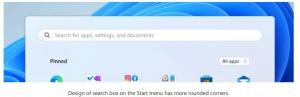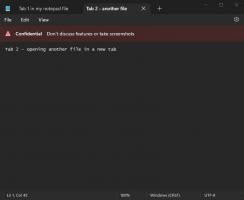Windows 10에서 SSD용 TRIM을 활성화하는 방법
TRIM은 SSD 수명 기간 동안 SSD 드라이브의 성능을 최고 성능으로 유지하기 위해 개발된 특수 ATA 명령입니다. TRIM은 SSD 컨트롤러에 스토리지에서 유효하지 않고 사용하지 않는 데이터 블록을 미리 지우도록 지시하므로 쓰기 작업이 발생하면 지우기 작업에 시간이 소요되지 않으므로 더 빨리 완료됩니다. TRIM이 시스템 수준에서 자동으로 작동하지 않으면 TRIM 명령을 보낼 수 있는 도구를 수동으로 사용하지 않는 한 시간이 지남에 따라 SSD 성능이 저하됩니다. 다음은 Windows 10에서 솔리드 스테이트 드라이브에 대한 TRIM 기능을 비활성화하거나 활성화하는 방법입니다.
기본적으로 TRIM은 모든 SSD에 대해 활성화되어 있습니다. 그러나 계속하기 전에 Windows 10에서 SSD에 대해 TRIM이 올바르게 활성화되어 있는지 확인하는 것이 좋습니다. 다음 문서를 참조하십시오.
Windows 10에서 SSD에 TRIM이 활성화되어 있는지 확인하는 방법
즉, 관리자 권한 명령 프롬프트에서 다음 명령을 실행해야 합니다.
fsutil 동작 쿼리 비활성화삭제알림
출력에서 다음 값 중 하나를 찾을 수 있습니다.
NTFS DisableDeleteNotify = 0 - NTFS가 있는 SSD에 대해 TRIM 지원이 활성화됩니다.
NTFS DisableDeleteNotify = 1 - NTFS가 있는 SSD에 대해 TRIM 지원이 비활성화됩니다.
NTFS DisableDeleteNotify가 현재 설정되어 있지 않음 - NTFS가 있는 SSD에 대한 TRIM 지원은 현재 설정되어 있지 않지만 NTFS가 있는 SSD가 연결된 경우 자동으로 활성화됩니다.
Windows 10에서 TRIM은 NTFS 및 참조 파일 시스템. 드라이브가 ReFS로 포맷된 경우 fsutil 명령은 다음을 보고합니다.
ReFS DisableDeleteNotify = 0 - ReFS가 있는 SSD에 대해 TRIM 지원이 활성화됨
ReFS DisableDeleteNotify = 1 - ReFS가 있는 SSD에 대해 TRIM 지원이 비활성화됨
ReFS DisableDeleteNotify가 현재 설정되어 있지 않음 - ReFS가 있는 SSD에 대한 TRIM 지원은 현재 설정되어 있지 않지만 ReFS가 있는 SSD가 연결된 경우 자동으로 활성화됩니다.
아시다시피 솔리드 스테이트 드라이브에서 데이터를 삭제하면 Windows에서 해당 데이터를 삭제된 것으로 표시합니다. 그러나 데이터는 물리적으로 드라이브에 남아 있으며 복구할 수 있습니다. SSD 컨트롤러의 가비지 컬렉션, 웨어 레벨링 알고리즘 및 TRIM은 블록을 지워서 블록을 비우고 다시 쓸 준비가 되도록 지시합니다. TRIM 덕분에 삭제된 데이터가 포함된 스토리지 블록이 지워지고 다음 번에 동일한 영역에 쓰기 작업이 수행될 때 쓰기 작업이 더 빠르게 수행됩니다.
Windows 10에서 SSD용 TRIM을 활성화하려면 FSUTIL 도구를 사용해야 합니다.. 다음을 수행합니다.
-
관리자 권한 명령 프롬프트 열기 사례.
- 드라이브가 NTFS로 포맷된 경우 다음 명령을 사용하여 활성화합니다.
fsutil 동작 설정 비활성화됨 NTFS 0에 알림
다음 명령은 비활성화합니다.
fsutil 동작 설정 비활성화됨 NTFS 1에 알림
- 드라이브가 ReFS로 포맷된 경우 다음 명령을 사용하여 SSD에 대해 TRIM을 활성화합니다.
fsutil 동작 세트 비활성화eletenotify ReFS 0
반대 명령은 다음과 같습니다.
fsutil 동작 세트 비활성화됨삭제 ReFS 1에 알림
그게 다야